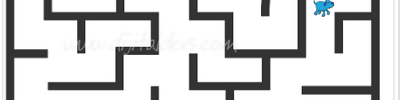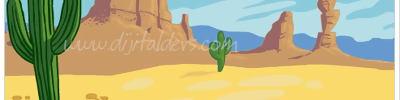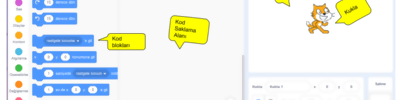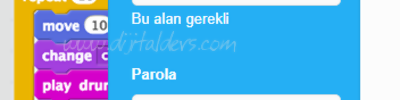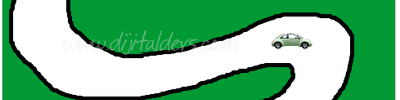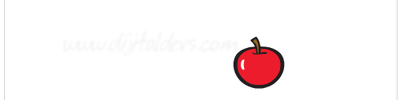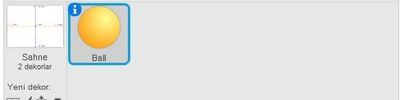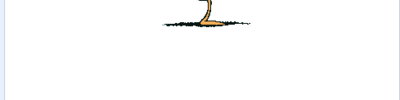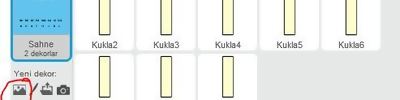DxBall Oyunu
Yeni müfredat ile birlikte Bilişim Teknolojileri ve Yazılım dersi 2. dönem tamamen kodlamaya ayrılmıştır. Özellikle ilk ve ortaokul düzeyinde öğrenciler için kodlama denildiğinde ilk akla gelen Scratch Kodlama yapmaktır. Scratch programının arayüzü sayesinde çok kolay bir şekilde Scratch animasyonları hazırlayabilir, ya da hayalinizdeki oyunu Scratch Oyun olarak tasarlayabilirsiniz. Bilgisayarlı Kodlama etkinliği yapabileceğiniz bu program sayesinde bilgisayar sınıfınız olmasa dahi akıllı tahta üzerinden öğrencilerinizle birlikte Scratch örnek oyun ve animasyonları hazırlayabilirsiniz. Bu kategori altında derslerde kullanabileceğiniz bolca Scratch örnekleri paylaşacağım. Paylaştığım bu etkinlikleri tamamını düzgün bir şekilde yapıp üzerine kendinizden birkaç özellik katarsanız Kodlama konusunda bundan sonra hiç sıkıntı çekmezsiniz. Bu örnekleri yapabilmek için aşağıdaki adımları izleyiniz.
ETKİNLİĞİN ÖN İZLEMESİ
Yukarıda projenin Scratch sitesine yüklenmiş hali bulunmaktadır. Yeşil bayrağa basarak başlatabilirsiniz. Aynı projeyi sizde yaparak Scratch konusunda kendinizi geliştirmek istiyorsanız aşağıdaki adımları sırayla uygulayınız.
KODLAMAYA BAŞLAMADAN ÖNCE
Eğer bu animasyonu kendi bilgisayarınızda derslerden bağımsız olarak hazırlamak istiyorsanız https://scratch.mit.edu/ sitesine gidip siteye giriş yaparak online olarak hazırlayabilir ya da https://ozgurseremet.com/scratch-kurulumu-ve-kullanimi/ sayfasını okuyarak kendi bilgisayarınıza Scratch programının offline sürümünü yükleyebilirsiniz. Bu adımdan sonra bu yazıda verdiğim bilgileri kullanarak sizde DxBall Oyunu hazırlayabilirsiniz.
HAZIRSANIZ BAŞLAYALIM
Bu oyunu yapmadan önce diğer https://ozgurseremet.com/category/scratch/ornek-scratch-projeleri/ adresinde bulunan diğer scratch etkinliklerini yapınız. Diğer etkinlikleri öğrendiğiniz zaman bu oyunu zorlanmadan yapabilirsiniz.
Scratch programını açtıktan sonra ilk olarak kullanacağımız zemin ve karakterleri eklemeliyiz. Bu etkinlikte Scratch zemin resmini kendi arkaplanları arasından seçeceğim. Sadece Game Over ve Tebrikler arkaplanını kendim yapacağım. Karakterleri ise yine Scratch kuklaları arasında yer alan toplardan seçeceğim.
Karakterlerin ve zemin resminin eklenmiş hali aşağıdaki gibidir.
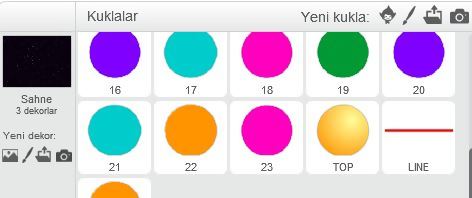
Yukarıda resimde eklediğim zemin ve kuklaları kullanacağım. Zemin resminde istediğiniz değişiklikleri yapabilir kendinize göre düzenleyebilirsiniz. Diğer karakterleri de kendinize göre ayarlayabilirsiniz.
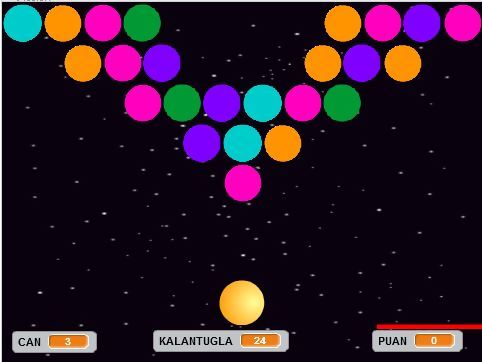
Karakterleri ekledikten sonra düzeni ayarlamak size kalmış. Ben yukarıdaki gibi yerleştirdim. Siz istediğiniz gibi dizayn edebilirsiniz. Ayrıca Zemin düzenlemeyi daha önceki etkinliklerimizde öğrenmiştik. Bu becerimizi daha kalıcı hale getirmek için bundan sonra oluşturacağımız animasyonların zemin resimlerinde düzenleme yaparak isimlerimizi yazacağız.
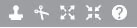
Eklediğiniz karakteri büyültüp küçültmek için yukarıda gördüğünüz menü araçlarını kullanabilirsiniz. Fare ile üzerine geldiğinizde aracın ne işe yaradığı bilgi olarak çıkmaktadır. 3. araç büyültmek için kullanılırken 4. araç karakter küçültmek için kullanılmaktadır.
Animasyonun dizayn kısmını bitirdik. Bu etkinlikte asıl önemli olan kodlardır. Bu yüzden karakterlere gerekli kodları ekleyerek onları animasyona çevireceğiz. Hemen kodumuzu ekleyelim.
ARKAPLAN RESMİ KODLARI

kod açıklaması etkinlik yapıldıktan sonra eklenecektir.
LİNE (ÇUBUK) KARAKTERLERİ KODLARI
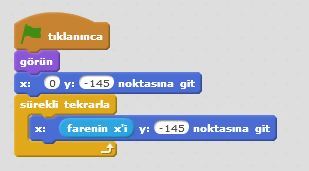
kod açıklaması etkinlik yapıldıktan sonra eklenecektir.
TUĞLA (YOK OLAN TOPLAR) KARAKTERİ KODLARI
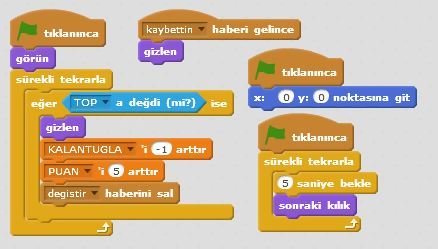
kod açıklaması etkinlik yapıldıktan sonra eklenecektir.
BALL (TOP) KARAKTERİ KODLARI
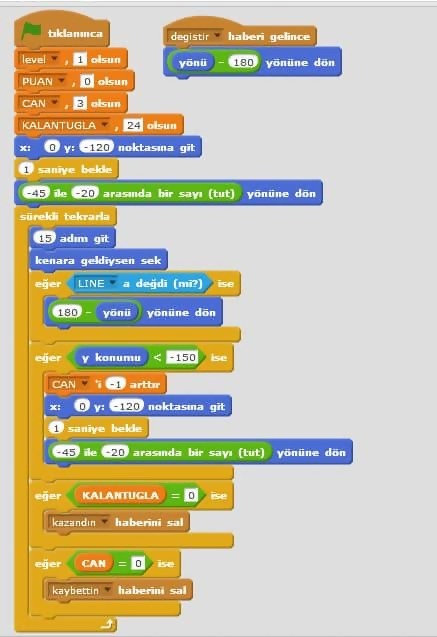
kod açıklaması etkinlik yapıldıktan sonra eklenecektir.
Kodları bulamazsanız renklere göre aradığınızda direk ulaşabilirsiniz.
Tüm işlemleri tamamladıktan sonra projemizi kaydetme vakti geldi. Proje kaydetmek için dosya menüsünde yer alan kaydet veya farklı kaydet seçeneklerini kullanabilirsiniz.
Kaynak